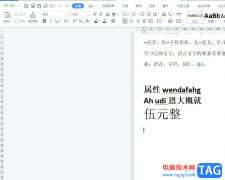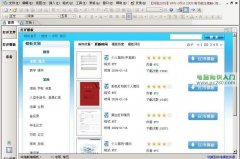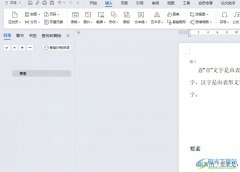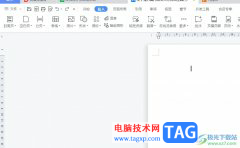很多小伙伴在对文字文档进行编辑时都会选择使用Wps软件,因为在wps软件中,我们可以使用各种工具来满足我们对于文字文档的各种编辑需求。有的小伙伴想要在文字文档中给文字添加渐变效果,这时我们该如何进行设置呢。其实很简单,我们只需要选中文字,然后在字体设置弹框中打开文本效果选项,接着在文本效果页面中,我们打开文本轮廓选项,将文本轮廓设置为“渐变线”,最后完成渐变效果的设置,再点击确定选项即可。有的小伙伴可能不清楚具体的操作方法,接下来小编就来和大家分享一下WPS Word给文字添加渐变效果的方法。
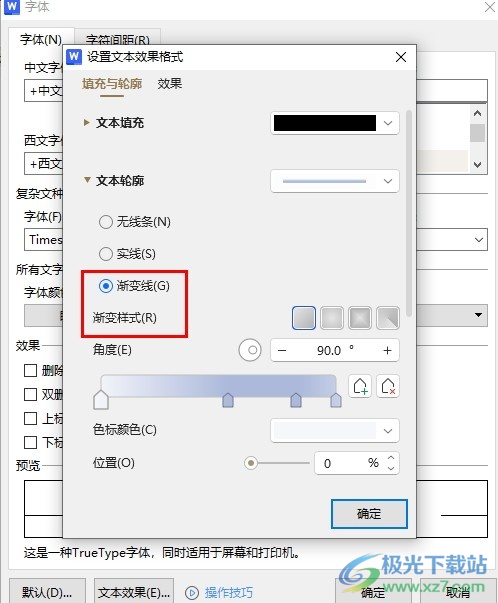
方法步骤
1、第一步,我们在WPS页面中找到一个需要编辑的文字文档,然后双击打开该文档

2、第二步,打开文字文档之后,我们在文档编辑页面中选中文字,然后右键单击选择“字体”选项
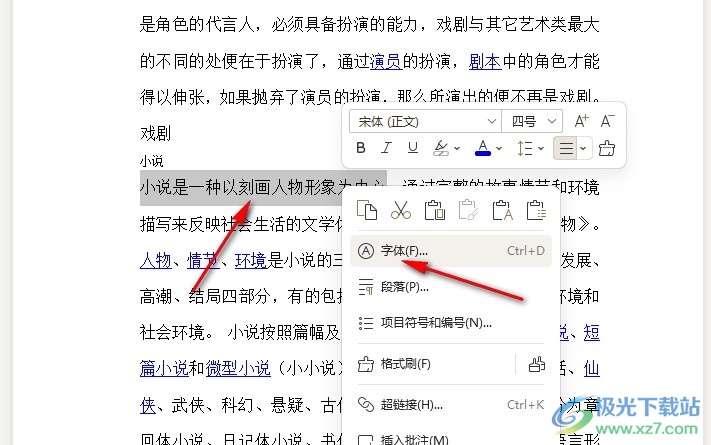
3、第三步,在字体设置页面中,我们先点击打开页面下方的“文本效果”选项
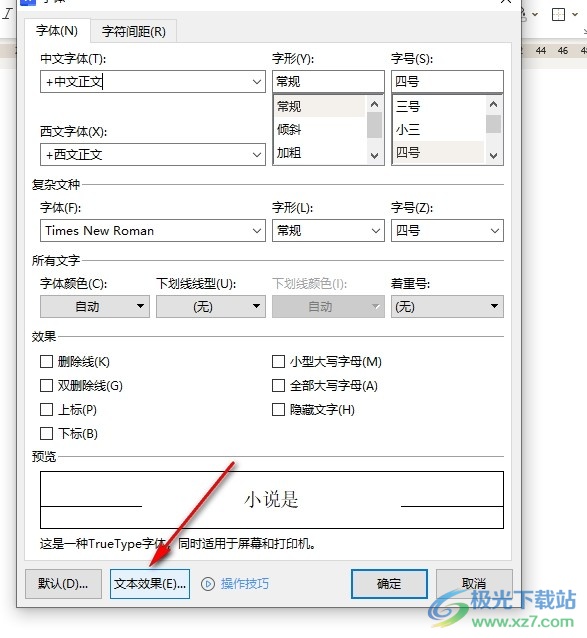
4、第四步,进入填充与轮廓页面之后,我们在该页面中打开文本轮廓选项,然后在下拉列表中点击“渐变线”选项,接着完成渐变效果的设置,最后点击确定选项即可
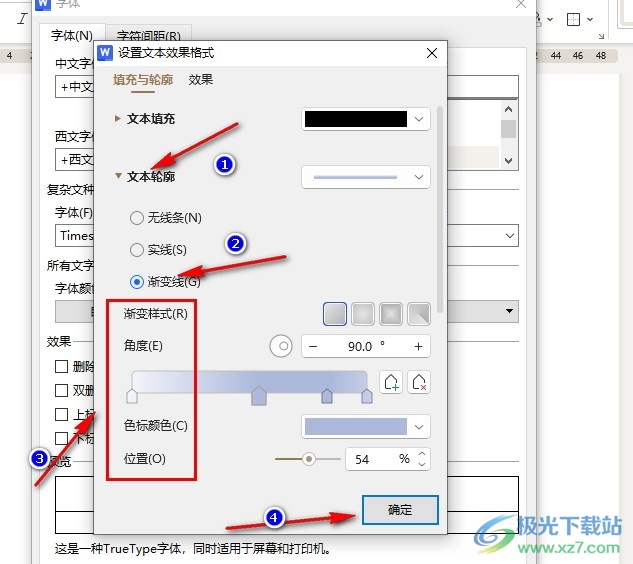
5、第五步,点击确定选项之后,我们回到文档页面中就能看到设置好渐变效果的文字了
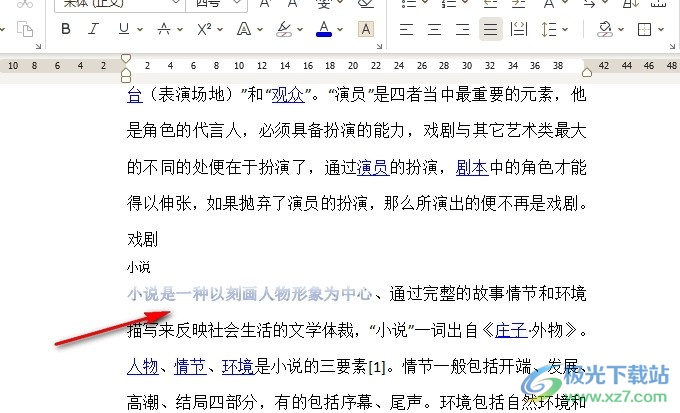
以上就是小编整理总结出的关于WPS Word给文字添加渐变效果的方法,我们在WPS中打开一个文字文档,然后在文档的编辑页面中选中文字,再右键单击选择习题选项,接着我们打开文本效果选项,然后在填充与轮廓的页面中打开渐变线选项,最后完成渐变效果设置并点击确定选项即可,感兴趣的小伙伴快去试试吧。